修正ビデオまたはオーディオを再生できない、Windows11/10でエラー0x887c0032
エラー0x887c0032–ビデオまたはオーディオを再生できませんが発生した場合 Windows 11/10コンピューターで、Movies&TVアプリ、Windows Media Player、またはGrooveアプリを介してビデオまたはオーディオファイルを再生しようとするときはいつでも、この投稿はあなたを助けることを目的としています。
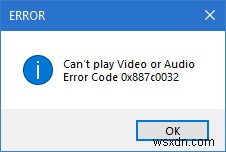
このエラーメッセージを引き起こしている可能性のあるいくつかの異なる原因があり、それらは次のとおりです。
- ファイルは使用できなくなりました。
- Windows AudioEndpointBuilderに問題があります。
- UWPアプリケーションが破損しています。
- 古いまたは不適切なオーディオ/ビデオドライバ。
ビデオまたはオーディオを再生できません、エラー0x887c0032
この問題に直面した場合は、以下の推奨ソリューションを順不同で試して、問題の解決に役立つかどうかを確認できます。
- コンピューターを再起動します
- Windows AudioEndpointBuilderサービスを再起動します
- アプリをリセットする
- オーディオ/ビデオドライバを更新します
- 別のメディアプレーヤーを使用する
リストされている各ソリューションに関連するプロセスの説明を見てみましょう。
1]コンピューターを再起動します
最も簡単な修正は、最も効率的な方法の1つでもあります。
次のいずれかのシナリオが当てはまる場合は、再起動すると問題が解決します。
- 開いているファイルが存在しないか、名前が変更されました
- メンテナンス、アップグレード、またはその他の理由により、開いたファイルは一時的に利用できなくなります。
- 開いたファイルは別の場所に移動されました
ただし、これが機能する場合でも、これは一時的な回避策にすぎないことに注意してください。問題は後日再発する可能性があります。
2] Windows AudioEndpointBuilderサービスを再起動します
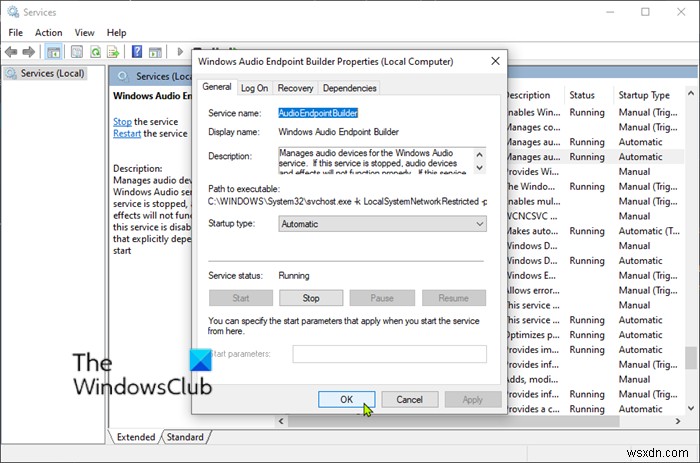
このサービスは干渉を引き起こし、ビデオとオーディオの再生に必要な依存関係を提供することを拒否する傾向があるようです。
次の手順を実行します:
- Windowsキー+Rを押します [実行]ダイアログを呼び出します。
- [実行]ダイアログボックスで、services.mscと入力し、Enterキーを押してサービスを開きます。
- [サービス]ウィンドウで、 Windows Audio Endpoint Builderをスクロールして見つけます。 サービス。
- エントリをダブルクリックして、プロパティを編集します。
- 自動を選択します 現在の構成でない場合は、スタートアップオプション。
- サービスがまだ実行されていない場合は、[開始]をクリックします ボタン。サービスが実行されている場合は、[停止]をクリックします ボタン。
- 次に、[開始]をクリックします サービスを再開します。
- [適用]をクリックします> OK 変更を保存します。
問題が解決したかどうかを確認します。後者の場合は、次の解決策に進みます。
3]アプリをリセットします
エラーが発生するだけの場合 Windows 10の特定のアプリケーション(Movies&TVアプリ、Media Player、またはGroove)で、実際に破損したアプリケーションを処理している可能性があります。これは、少数のUWP(ユニバーサルWindowsプラットフォーム)アプリケーションを使用するWindows10でのみ発生することが報告されています。この場合、UWPアプリをリセットして、それが役立つかどうかを確認できます。
4]オーディオ/ビデオドライバーを更新します
オーディオ/ビデオドライバがないか古い場合も、エラーが発生する可能性があります。この場合、デバイスマネージャーを使用してドライバーを手動で更新するか、WindowsUpdateの[オプションの更新]セクションでドライバーの更新を取得できます。
オーディオ/ビデオドライバを自動的に更新することもできます。
5]別のメディアプレーヤーを使用する
上記の解決策のいずれも問題の解決に失敗しなかった場合は、VLCなどのサードパーティのビデオプレーヤーを試して、それが役立つかどうかを確認できます。
その他の提案はこちら :Windows 10でのビデオ再生の問題、問題、およびエラー。
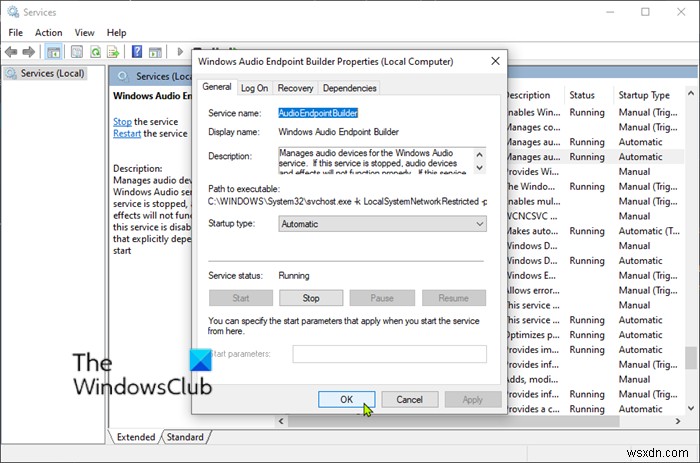
-
Windows11/10でのスクリプトエラーの修正
WebサイトまたはWindows11またはWindows10のMicrosoftTeamsなどのアプリケーションにアクセスしたときに、スクリプトエラーが発生した場合 、その後、この投稿は問題のトラブルシューティングに役立ちます。スクリプトはWebサイトとソフトウェアの一部であり、何らかの理由で検証に失敗し、実行を完了できない場合、このタイプのエラーが発生します。 Windows11/10のスクリプトエラーを修正 Internet Explorerを実際に使用する人は誰もいませんが、インターネットオプションを使用して多くのインターネット設定を構成する必要があります。 コントロールパネルで
-
修正このアプリは、Windows11/10のPCエラーでは実行できません
修正方法このアプリはPCで実行できません Windows 10のエラーメッセージ?インストールしたばかりのソフトウェアを実行したり、久しぶりにアプリを実行したり、アップデートをインストールした後にプログラムを実行したりすると、コンピューターの画面にこのメッセージがポップアップ表示される場合があります。この質問がある場合は、この投稿で確認する必要のある設定を提案し、問題を解決する方法を示します。 このアプリはPCで実行できません iTunes、Lotus SmartSuite、Simple Assembly Explorer、AutoDesk、Daemon Toolsなどをインストールしようと
